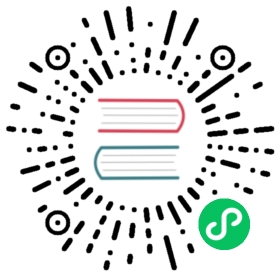git
是目前世界上最先进的分布式版本控制系统
补充说明
git命令 很多人都知道,Linus在1991年创建了开源的Linux,从此,Linux系统不断发展,已经成为最大的服务器系统软件了。
Linus虽然创建了Linux,但Linux的壮大是靠全世界热心的志愿者参与的,这么多人在世界各地为Linux编写代码,那Linux的代码是如何管理的呢?
事实是,在2002年以前,世界各地的志愿者把源代码文件通过diff的方式发给Linus,然后由Linus本人通过手工方式合并代码!
你也许会想,为什么Linus不把Linux代码放到版本控制系统里呢?不是有CVS、SVN这些免费的版本控制系统吗?因为Linus坚定地反对CVS和SVN,这些集中式的版本控制系统不但速度慢,而且必须联网才能使用。有一些商用的版本控制系统,虽然比CVS、SVN好用,但那是付费的,和Linux的开源精神不符。
不过,到了2002年,Linux系统已经发展了十年了,代码库之大让Linus很难继续通过手工方式管理了,社区的弟兄们也对这种方式表达了强烈不满,于是Linus选择了一个商业的版本控制系统BitKeeper,BitKeeper的东家BitMover公司出于人道主义精神,授权Linux社区免费使用这个版本控制系统。
安定团结的大好局面在2005年就被打破了,原因是Linux社区牛人聚集,不免沾染了一些梁山好汉的江湖习气。开发Samba的Andrew试图破解BitKeeper的协议(这么干的其实也不只他一个),被BitMover公司发现了(监控工作做得不错!),于是BitMover公司怒了,要收回Linux社区的免费使用权。
Linus可以向BitMover公司道个歉,保证以后严格管教弟兄们,嗯,这是不可能的。实际情况是这样的:
Linus花了两周时间自己用C写了一个分布式版本控制系统,这就是Git!一个月之内,Linux系统的源码已经由Git管理了!牛是怎么定义的呢?大家可以体会一下。
Git迅速成为最流行的分布式版本控制系统,尤其是2008年,GitHub网站上线了,它为开源项目免费提供Git存储,无数开源项目开始迁移至GitHub,包括jQuery,PHP,Ruby等等。
历史就是这么偶然,如果不是当年BitMover公司威胁Linux社区,可能现在我们就没有免费而超级好用的Git了。
语法
git [--version] [--help] [-C <path>] [-c name=value][--exec-path[=<path>]] [--html-path] [--man-path] [--info-path][-p | --paginate | --no-pager] [--no-replace-objects] [--bare][--git-dir=<path>] [--work-tree=<path>] [--namespace=<name>]<command> [<args>]
选项
add 将文件内容添加到索引bisect 通过二进制查找引入错误的更改branch 列出,创建或删除分支checkout 检查分支或路径到工作树clone 将存储库克隆到新目录中commit 将更改记录到存储库diff 显示提交,提交和工作树等之间的更改fetch 从另一个存储库下载对象和引用grep 打印匹配图案的行init 创建一个空的Git仓库或重新初始化一个现有的log 显示提交日志merge 加入两个或更多的开发历史mv 移动或重命名文件,目录或符号链接pull 从另一个存储库或本地分支获取并合并push 更新远程引用以及相关对象rebase 转发端口本地提交到更新的上游头reset 将当前HEAD复位到指定状态rm 从工作树和索引中删除文件show 显示各种类型的对象status 显示工作树状态tag 创建,列出,删除或验证使用GPG签名的标签对象
例子
init
git init #初始化
status
git status #获取状态
add
git add file # .或*代表全部添加git rm --cached <added_file_to_undo> # 在commit之前撤销git add操作git reset head # 好像比上面git rm --cached更方便
commit
git commit -m "message" #此处注意乱码
remote
git remote add origin git@github.com:JSLite/test.git #添加源
push
git push -u origin master # push 同时设置默认跟踪分支git push origin mastergit push -f origin master # 强制推送文件,缩写 -f(全写--force)
clone
git clone git://github.com/JSLite/JSLite.js.gitgit clone git://github.com/JSLite/JSLite.js.git mypro #克隆到自定义文件夹git clone [user@]example.com:path/to/repo.git/ #SSH协议还有另一种写法。
git clone支持多种协议,除了HTTP(s)以外,还支持SSH、Git、本地文件协议等,下面是一些例子。git clone <版本库的网址> <本地目录名>
$ git clone http[s]://example.com/path/to/repo.git/$ git clone ssh://example.com/path/to/repo.git/$ git clone git://example.com/path/to/repo.git/$ git clone /opt/git/project.git$ git clone file:///opt/git/project.git$ git clone ftp[s]://example.com/path/to/repo.git/$ git clone rsync://example.com/path/to/repo.git/
配置
首先是配置帐号信息 ssh -T git@github.com 测试。
修改项目中的个人信息
git help config # 获取帮助信息,查看修改个人信息的参数git config --global user.name "小弟调调" # 修改全局名字git config --global user.email "wowohoo@qq.com" # 修改全局邮箱git config --list # 查看配置的信息
配置自动换行
自动转换坑太大,提交到git是自动将换行符转换为lf
git config --global core.autocrlf input
常见使用场景
创建SSH密钥
这个密钥用来跟 github 通信,在本地终端里生成然后上传到 github
ssh-keygen -t rsa -C 'wowohoo@qq.com' # 生成密钥ssh-keygen -t rsa -C "wowohoo@qq.com" -f ~/.ssh/ww_rsa # 指定生成目录文件名字ssh -T git@github.com # 测试是否成功
多账号ssh配置
1.生成指定名字的密钥
ssh-keygen -t rsa -C "邮箱地址" -f ~/.ssh/jslite_rsa
会生成 jslite_rsa 和 jslite_rsa.pub 这两个文件
2.密钥复制到托管平台上
vim ~/.ssh/jslite_rsa.pub
打开公钥文件 jslite_rsa.pub ,并把内容复制至代码托管平台上
3.修改config文件
vim ~/.ssh/config #修改config文件,如果没有创建 config
Host jslite.github.comHostName github.comUser gitIdentityFile ~/.ssh/jslite_rsaHost work.github.comHostName github.com# Port 服务器open-ssh端口(默认:22,默认时一般不写此行)# PreferredAuthentications 配置登录时用什么权限认证# publickey|password publickey|keyboard-interactive等User gitIdentityFile ~/.ssh/work_rsa
Host这里是个别名可以随便命名HostName一般是网站如:git@ss.github.com:username/repo.git填写github.comUser通常填写gitIdentityFile使用的公钥文件地址
4.测试
ssh -T git@jslite.github.com # `@`后面跟上定义的Hostssh -T work.github.com # 通过别名测试ssh -i ~/公钥文件地址 Host别名 # 如 ssh -i ~/.ssh/work_rsa work.github.com
5.使用
# 原来的写法git clone git@github.com:<jslite的用户名>/learngit.git# 现在的写法git clone git@jslite.github.com:<jslite的用户名>/learngit.gitgit clone git@work.github.com:<work的用户名>/learngit.git
5.注意
如果你修改了id_rsa的名字,你需要将ssh key添加到SSH agent中,如:
ssh-add ~/.ssh/jslite_rsassh-add -l # 查看所有的keyssh-add -D # 删除所有的keyssh-add -d ~/.ssh/jslite_rsa # 删除指定的key
免密码登录远程服务器
$ ssh-keygen -t rsa -P '' -f ~/.ssh/aliyunserver.key$ ssh-copy-id -i ~/.ssh/aliyunserver.key.pub root@192.168.182.112 # 这里需要输入密码一次
编辑 ~/.ssh/config
Host aliyun1HostName 192.168.182.112User rootPreferredAuthentications publickeyIdentityFile ~/.ssh/aliyunserver.key
上面配置完了,可以通过命令登录,不需要输入IP地址和密码 ssh aliyun1
https协议下提交代码免密码
git clone https://github.com/username/rep.git
通过上面方式克隆可能需要密码,解决办法:进入当前克隆的项目 vi rep/.git/config 编辑 config, 按照下面方式修改,你就可以提交代码不用输入密码了。
[core]repositoryformatversion = 0filemode = truebare = falselogallrefupdates = trueignorecase = trueprecomposeunicode = true[remote "origin"]- url = https://github.com/username/rep.git+ url = https://用户名:密码@github.com/username/rep.gitfetch = +refs/heads/*:refs/remotes/origin/*[branch "master"]remote = originmerge = refs/heads/master
文件推向3个git库
1. 增加3个远程库地址
git remote add origin https://github.com/JSLite/JSLite.gitgit remote set-url --add origin https://gitlab.com/wang/JSLite.js.gitgit remote set-url --add origin https://oschina.net/wang/JSLite.js.git
2. 删除其中一个 set-url 地址
usage: git remote set-url [--push] <name> <newurl> [<oldurl>]or: git remote set-url --add <name> <newurl>or: git remote set-url --delete <name> <url>
git remote set-url --delete origin https://oschina.net/wang/JSLite.js.git
3.推送代码
git push origin mastergit push -f origin master # 强制推送
4.拉代码
只能拉取 origin 里的一个url地址,这个fetch-url
默认为你添加的到 origin的第一个地址
git pull origin mastergit pull --all # 获取远程所有内容包括taggit pull origin next:master # 取回origin主机的next分支,与本地的master分支合并git pull origin next # 远程分支是与当前分支合并# 上面一条命令等同于下面两条命令git fetch origingit merge origin/next
如果远程主机删除了某个分支,默认情况下,git pull 不会在拉取远程分支的时候,删除对应的本地分支。这是为了防止,由于其他人操作了远程主机,导致git pull不知不觉删除了本地分支。
但是,你可以改变这个行为,加上参数 -p 就会在本地删除远程已经删除的分支。
$ git pull -p# 等同于下面的命令$ git fetch --prune origin$ git fetch -p
5.更改pull
只需要更改config文件里,那三个url的顺序即可,fetch-url会直接对应排行第一的那个utl连接。
修改远程仓库地址
git remote remove origin # 删除该远程路径git remote add origin git@jslite.github.com:JSLite/JSLite.git # 添加远程路径
撤销远程记录
git reset --hard HEAD~1 # 撤销一条记录git push -f origin HEAD:master # 同步到远程仓库
放弃本地的文件修改
git reset --hard FETCH_HEAD # FETCH_HEAD表示上一次成功git pull之后形成的commit点。然后git pull
git reset --hard FETCH_HEAD 出现错误
git pullYou are not currently on a branch, so I cannot use any'branch.<branchname>.merge' in your configuration file.Please specify which remote branch you want to use on the commandline and try again (e.g. 'git pull <repository> <refspec>').See git-pull(1) FOR details.
解决方法:
git checkout -b temp # 新建+切换到temp分支git checkout master
最简单放弃本地修改内容
# 如果有的修改以及加入暂存区的话git reset --hard# 还原所有修改,不会删除新增的文件git checkout .# 下面命令会删除新增的文件git clean -xdf
通过存储暂存区stash,在删除暂存区的方法放弃本地修改。
git stash && git stash drop
回滚到某个commit提交
git revert HEAD~1 # 撤销一条记录 会弹出 commit 编辑git push # 提交回滚
回退到某一个版本
git reset --hard <hash># 例如 git reset --hard a3hd73r# --hard代表丢弃工作区的修改,让工作区与版本代码一模一样,与之对应,# --soft参数代表保留工作区的修改。
去掉某个commit
# 实质是新建了一个与原来完全相反的commit,抵消了原来commit的效果git revert <commit-hash>
新建一个空分支
# 这种方式新建的分支(gh-pages)是没有 commit 记录的git checkout --orphan gh-pages# 删除新建的gh-pages分支原本的内容,如果不删除,提交将作为当前分支的第一个commitgit rm -rf .# 查看一下状态 有可能上面一条命令,没有删除还没有提交的的文件git state
合并多个commit
# 这个命令,将最近4个commit合并为1个,HEAD代表当前版本。# 将进入VIM界面,你可以修改提交信息。git rebase -i HEAD~4# 可以看到其中分为两个部分,上方未注释的部分是填写要执行的指令,# 而下方注释的部分则是指令的提示说明。指令部分中由前方的命令名称、commit hash 和 commit message 组成# 当前我们只要知道 pick 和 squash 这两个命令即可。# --> pick 的意思是要会执行这个 commit# --> squash 的意思是这个 commit 会被合并到前一个commit# 我们将 需要保留的 这个 commit 前方的命令改成 squash 或 s,然后输入:wq以保存并退出# 这是我们会看到 commit message 的编辑界面# 其中, 非注释部分就是两次的 commit message, 你要做的就是将这两个修改成新的 commit message。## 输入wq保存并推出, 再次输入git log查看 commit 历史信息,你会发现这两个 commit 已经合并了。# 将修改强制推送到前端git push -f origin master
修改远程Commit记录
git commit --amend# amend只能修改没有提交到线上的,最后一次commit记录git rebase -i HEAD~3# 表示要修改当前版本的倒数第三次状态# 将要更改的记录行首单词 pick 改为 editpick 96dc3f9 doc: Update quick-start.mdpick f1cce8a test(Transition):Add transition test (#47)pick 6293516 feat(Divider): Add Divider component.# Rebase eeb03a4..6293516 onto eeb03a4 (3 commands)## Commands:# p, pick = use commit# r, reword = use commit, but edit the commit message# e, edit = use commit, but stop for amending# s, squash = use commit, but meld into previous commit# f, fixup = like "squash", but discard this commit's log message# x, exec = run command (the rest of the line) using shell# d, drop = remove commit
保存并退出,会弹出下面提示
# You can amend the commit now, with## git commit --amend## Once you are satisfied with your changes, run## git rebase --continue# 通过这条命令进入编辑页面更改commit,保存退出git commit --amend# 保存退出确认修改,继续执行 rebase,git rebase --continue# 如果修改多条记录反复执行上面两条命令直到完成所有修改# 最后,确保别人没有提交进行push,最好不要加 -f 强制推送git push -f origin master
添加忽略文件
echo node_modules/ >> .gitignore
利用commit关闭一个issue
这个功能在Github上可以玩儿,Gitlab上特别老的版本不能玩儿哦,那么如何跟随着commit关闭一个issue呢? 在confirm merge的时候可以使用一下命令来关闭相关issue:
fixes #xxx、 fixed #xxx、 fix #xxx、 closes #xxx、 close #xxx、 closed #xxx、
同步fork的上游仓库
Github教程同步fork教程,在Github上同步一个分支(fork)
设置添加多个远程仓库地址。
在同步之前,需要创建一个远程点指向上游仓库(repo).如果你已经派生了一个原始仓库,可以按照如下方法做。
$ git remote -v# List the current remotes (列出当前远程仓库)# origin https://github.com/user/repo.git (fetch)# origin https://github.com/user/repo.git (push)$ git remote add upstream https://github.com/otheruser/repo.git# Set a new remote (设置一个新的远程仓库)$ git remote -v# Verify new remote (验证新的原唱仓库)# origin https://github.com/user/repo.git (fetch)# origin https://github.com/user/repo.git (push)# upstream https://github.com/otheruser/repo.git (fetch)# upstream https://github.com/otheruser/repo.git (push)
同步更新仓库内容
同步上游仓库到你的仓库需要执行两步:首先你需要从远程拉去,之后你需要合并你希望的分支到你的本地副本分支。从上游的存储库中提取分支以及各自的提交内容。 master 将被存储在本地分支机构 upstream/master
git fetch upstream# remote: Counting objects: 75, done.# remote: Compressing objects: 100% (53/53), done.# remote: Total 62 (delta 27), reused 44 (delta 9)# Unpacking objects: 100% (62/62), done.# From https://github.com/ORIGINAL_OWNER/ORIGINAL_REPOSITORY# * [new branch] master -> upstream/master
检查你的 fork’s 本地 master 分支
git checkout master# Switched to branch 'master'
合并来自 upstream/master 的更改到本地 master 分支上。 这使你的前 fork’s master 分支与上游资源库同步,而不会丢失你本地修改。
git merge upstream/master# Updating a422352..5fdff0f# Fast-forward# README | 9 -------# README.md | 7 ++++++# 2 files changed, 7 insertions(+), 9 deletions(-)# delete mode 100644 README# create mode 100644 README.md
批量修改历史commit中的名字和邮箱
1.克隆仓库
注意参数,这个不是普通的clone,clone下来的仓库并不能参与开发
git clone --bare https://github.com/user/repo.gitcd repo.git
2.命令行中运行代码
OLD_EMAIL原来的邮箱
CORRECT_NAME更正的名字
CORRECT_EMAIL更正的邮箱
将下面代码复制放到命令行中执行
git filter-branch -f --env-filter 'OLD_EMAIL="wowohoo@qq.com"CORRECT_NAME="小弟调调"CORRECT_EMAIL="更正的邮箱@qq.com"if [ "$GIT_COMMITTER_EMAIL" = "$OLD_EMAIL" ]thenexport GIT_COMMITTER_NAME="$CORRECT_NAME"export GIT_COMMITTER_EMAIL="$CORRECT_EMAIL"fiif [ "$GIT_AUTHOR_EMAIL" = "$OLD_EMAIL" ]thenexport GIT_AUTHOR_NAME="$CORRECT_NAME"export GIT_AUTHOR_EMAIL="$CORRECT_EMAIL"fi' --tag-name-filter cat -- --branches --tags
执行过程
Rewrite 160d4df2689ff6df3820563bfd13b5f1fb9ba832 (479/508) (16 seconds passed, remaining 0 predicted)Ref 'refs/heads/dev' was rewrittenRef 'refs/heads/master' was rewritten
3.同步到远程仓库
同步到push远程git仓库
git push --force --tags origin 'refs/heads/*'
我还遇到了如下面错误,lab默认给master分支加了保护,不允许强制覆盖。Project(项目)->Setting->Repository 菜单下面的Protected branches把master的保护去掉就可以了。修改完之后,建议把master的保护再加回来,毕竟强推不是件好事。
remote: GitLab: You are not allowed to force push code to a protected branch on this project.
当上面的push 不上去的时候,先 git pull 确保最新代码
git pull --allow-unrelated-histories# 或者指定分枝git pull origin master --allow-unrelated-histories
查看某个文件历史
git log --pretty=oneline 文件名 # 列出文件的所有改动历史git show c178bf49 # 某次的改动的修改记录git log -p c178bf49 # 某次的改动的修改记录git blame 文件名 # 显示文件的每一行是在那个版本最后修改。git whatchanged 文件名 # 显示某个文件的每个版本提交信息:提交日期,提交人员,版本号,提交备注(没有修改细节)
打造自己的git命令
git config --global alias.st statusgit config --global alias.br branchgit config --global alias.co checkoutgit config --global alias.ci commit
配置好后再输入git命令的时候就不用再输入一大段了,例如我们要查看状态,只需:
git st
中文乱码的解决方案
git config --global core.quotepath false
新建仓库
init
git init #初始化
status
git status #获取状态
add
git add file # .或*代表全部添加git rm --cached <added_file_to_undo> # 在commit之前撤销git add操作git reset head # 好像比上面git rm --cached更方便
commit
git commit -m "message" #此处注意乱码
remote
git remote add origin git@github.com:JSLite/test.git #添加源
push
git push -u origin master # push同事设置默认跟踪分支git push origin mastergit push -f origin master # 强制推送文件,缩写 -f(全写--force)
clone
git clone git://github.com/JSLite/JSLite.js.gitgit clone git://github.com/JSLite/JSLite.js.git mypro #克隆到自定义文件夹git clone [user@]example.com:path/to/repo.git/ #SSH协议还有另一种写法。
git clone支持多种协议,除了HTTP(s)以外,还支持SSH、Git、本地文件协议等,下面是一些例子。git clone <版本库的网址> <本地目录名>
$ git clone http[s]://example.com/path/to/repo.git/$ git clone ssh://example.com/path/to/repo.git/$ git clone git://example.com/path/to/repo.git/$ git clone /opt/git/project.git$ git clone file:///opt/git/project.git$ git clone ftp[s]://example.com/path/to/repo.git/$ git clone rsync://example.com/path/to/repo.git/
本地
help
git help config # 获取帮助信息
add
git add * # 跟踪新文件git add -u [path] # 添加[指定路径下]已跟踪文件
rm
rm *&git rm * # 移除文件git rm -f * # 移除文件git rm --cached * # 取消跟踪git mv file_from file_to # 重命名跟踪文件git log # 查看提交记录
commit
git commit #提交更新git commit -m 'message' #提交说明git commit -a #跳过使用暂存区域,把所有已经跟踪过的文件暂存起来一并提交git commit --amend #修改最后一次提交git commit log #查看所有提交,包括没有push的commitgit commit -m "#133" #关联issue 任意位置带上# 符号加上issue号码git commit -m "fix #133" commit关闭issuegit commit -m '概要描述'$'\n\n''1.详细描述'$'\n''2.详细描述' #提交简要描述和详细描述
reset
git reset HEAD * # 取消已经暂存的文件git reset --mixed HEAD * # 同上git reset --soft HEAD * # 重置到指定状态,不会修改索引区和工作树git reset --hard HEAD * # 重置到指定状态,会修改索引区和工作树git reset -- files * # 重置index区文件
revert
git revert HEAD # 撤销前一次操作git revert HEAD~ # 撤销前前一次操作git revert commit # 撤销指定操作
checkout
git checkout -- file # 取消对文件的修改(从暂存区——覆盖worktree file)git checkout branch|tag|commit -- file_name # 从仓库取出file覆盖当前分支git checkout HEAD~1 [文件] # 将会更新 working directory 去匹配某次 commitgit checkout -- . # 从暂存区取出文件覆盖工作区git checkout -b gh-pages 0c304c9 # 这个表示 从当前分支 commit 哈希值为 0c304c9 的节点,分一个新的分支gh-pages出来,并切换到 gh-pages
diff
git diff file # 查看指定文件的差异git diff --stat # 查看简单的diff结果git diff # 比较Worktree和Index之间的差异git diff --cached # 比较Index和HEAD之间的差异git diff HEAD # 比较Worktree和HEAD之间的差异git diff branch # 比较Worktree和branch之间的差异git diff branch1 branch2 # 比较两次分支之间的差异git diff commit commit # 比较两次提交之间的差异git diff master..test # 上面这条命令只显示两个分支间的差异git diff master...test # 你想找出‘master’,‘test’的共有 父分支和'test'分支之间的差异,你用3个‘.'来取代前面的两个'.'
stash
git stash # 将工作区现场(已跟踪文件)储藏起来,等以后恢复后继续工作。git stash list # 查看保存的工作现场git stash apply # 恢复工作现场git stash drop # 删除stash内容git stash pop # 恢复的同时直接删除stash内容git stash apply stash@{0} # 恢复指定的工作现场,当你保存了不只一份工作现场时。
merge
git merge --squash test # 合并压缩,将test上的commit压缩为一条
cherry-pick
git cherry-pick commit # 拣选合并,将commit合并到当前分支git cherry-pick -n commit # 拣选多个提交,合并完后可以继续拣选下一个提交
rebase
git rebase master # 将master分之上超前的提交,变基到当前分支git rebase --onto master 169a6 # 限制回滚范围,rebase当前分支从169a6以后的提交git rebase --interactive # 交互模式,修改commitgit rebase --continue # 处理完冲突继续合并git rebase --skip # 跳过git rebase --abort # 取消合并
分支branch
删除
git push origin :branchName # 删除远程分支git push origin --delete new # 删除远程分支newgit branch -d branchName # 删除本地分支,强制删除用-Dgit branch -d test # 删除本地test分支git branch -D test # 强制删除本地test分支git remote prune origin # 远程删除了,本地还能看到远程存在,这条命令删除远程不存在的分支
提交
git push -u origin branchName # 提交分支到远程origin主机中
拉取
git fetch -p #拉取远程分支时,自动清理 远程分支已删除,本地还存在的对应同名分支。
分支合并
git merge branchName # 合并分支 - 将分支branchName和当前所在分支合并git merge origin/master # 在本地分支上合并远程分支。git rebase origin/master # 在本地分支上合并远程分支。git merge test # 将test分支合并到当前分支
重命名
git branch -m old new #重命名分支
查看
git branch # 列出本地分支git branch -r # 列出远端分支git branch -a # 列出所有分支git branch -v # 查看各个分支最后一个提交对象的信息git branch --merge # 查看已经合并到当前分支的分支git branch --no-merge # 查看为合并到当前分支的分支git remote show origin # 可以查看remote地址,远程分支
新建
git branch test # 新建test分支git branch newBrach 3defc69 # 指定哈希3defc69,新建分支名字为newBrachgit checkout -b newBrach origin/master # 取回远程主机的更新以后,在它的基础上创建一个新的分支git checkout -b newBrach 3defc69 # 以哈希值3defc69,新建 newBrach 分支,并切换到该分支
连接
git branch --set-upstream dev origin/dev # 将本地dev分支与远程dev分支之间建立链接git branch --set-upstream master origin/next # 手动建立追踪关系
分支切换
git checkout test # 切换到test分支git checkout -b test # 新建+切换到test分支git checkout -b test dev # 基于dev新建test分支,并切换
远端
git fetch <远程主机名> <分支名> # fetch取回所有分支(branch)的更新git fetch origin remotebranch[:localbranch] # 从远端拉去分支[到本地指定分支]git merge origin/branch # 合并远端上指定分支git pull origin remotebranch:localbranch # 拉去远端分支到本地分支git push origin branch # 将当前分支,推送到远端上指定分支git push origin localbranch:remotebranch # 推送本地指定分支,到远端上指定分支git push origin :remotebranch # 删除远端指定分支git checkout -b [--track] test origin/dev # 基于远端dev分支,新建本地test分支[同时设置跟踪]
submodule
克隆项目同时克隆submodule
git clone https://github.com/jaywcjlove/handbook.git --depth=1 --recurse-submodules
克隆项目,之后再手动克隆 submodule 子项目
git submodule add --force '仓库地址' '路径'# 其中,仓库地址是指子模块仓库地址,路径指将子模块放置在当前工程下的路径。# 注意:路径不能以 / 结尾(会造成修改不生效)、不能是现有工程已有的目录(不能順利 Clone)git submodule init # 初始化submodulegit submodule update # 更新submodule(必须在根目录执行命令)git submodule update --init --recursive # 下载的工程带有submodule
当使用git clone下来的工程中带有submodule时,初始的时候,submodule的内容并不会自动下载下来的,此时,只需执行如下命令:
git submodule foreach git pull # submodule 里有其他的 submodule 一次更新git submodule foreach git pull origin master # submodule更新git submodule foreach --recursive git submodule initgit submodule foreach --recursive git submodule update
删除文件
git rm -rf node_modules/
remote
git是一个分布式代码管理工具,所以可以支持多个仓库,在git里,服务器上的仓库在本地称之为remote。个人开发时,多源用的可能不多,但多源其实非常有用。
git remote add origin1 git@github.com:yanhaijing/data.js.gitgit remote # 显示全部源git remote -v # 显示全部源+详细信息git remote rename origin1 origin2 # 重命名git remote rm origin # 删除git remote show origin # 查看指定源的全部信息
标签tag
当开发到一定阶段时,给程序打标签是非常棒的功能。
git tag -a v0.1 -m 'my version 1.4' # 新建带注释标签git push origin --tags # 一次性推送所有分支git push origin v1.5 # 推送单个tag到orgin源上git tag -v v1.4.2.1 # 验证标签,验证已经签署的标签git show v1.5 # 看到对应的 GPG 签git tag # 列出现有标签git tag v0gi.1 # 新建标签git checkout tagname # 切换到标签git tag -d v0.1 # 删除标签git push origin :refs/tags/v0.1 # 删除远程标签git pull --all # 获取远程所有内容包括taggit --git-dir='<绝对地址>/.git' describe --tags HEAD # 查看本地版本信息
日志log
git config format.pretty oneline #显示历史记录时,每个提交的信息只显示一行git config color.ui true #彩色的 git 输出git log #查看提交日志,从最近的提交开始显示git log --reverse #查看提交日志,从最远的提交开始显示git log --pretty=oneline #单行显示提交日志git log --graph --pretty=oneline --abbrev-commitgit log -num #显示第几条log(倒数)git reflog #查看所有分支的所有操作记录git log --since=1.day #一天内的提交;你可以给出各种时间格式,比如说具体的某一天(“2008-01-15”),或者是多久以前(“2 years 1 day 3 minutes ago”)。git log --pretty="%h - %s" --author=自己的名字 #查看自己的日志git log -p -2 #展开两次更新显示每次提交的内容差异git log --stat #要快速浏览其他协作者提交的更新都作了哪些改动git log --pretty=format:"%h - %an, %ar : %s"#定制要显示的记录格式git log --pretty=format:'%h : %s' --date-order --graph # 拓扑顺序展示git log --pretty=format:'%h : %s - %ad' --date=short #日期YYYY-MM-DD显示git log <last tag> HEAD --pretty=format:%s # 只显示commitgit config --global format.pretty '%h : %s - %ad' --date=short #日期YYYY-MM-DD显示 写入全局配置
| 选项 | 说明 | 选项 | 说明 |
|---|---|---|---|
| %H | 提交对象(commit)的完整哈希字串 | %ad | 作者修订日期(可以用 -date= 选项定制格式) |
| %h | 提交对象的简短哈希字串 | %ar | 作者修订日期,按多久以前的方式显示 |
| %T | 树对象(tree)的完整哈希字串 | %cn | 提交者(committer)的名字 |
| %t | 树对象的简短哈希字串 | %ce | 提交者的电子邮件地址 |
| %P | 父对象(parent)的完整哈希字串 | %cd | 提交日期 |
| %p | 父对象的简短哈希字串 | %cr | 提交日期,按多久以前的方式显示 |
| %an | 作者(author)的名字 | %s | 提交说明 |
| %ae | 作者的电子邮件地址 | - | - |
重写历史
git commit --amend # 改变最近一次提交git rebase -i HEAD~3 # 修改最近三次的提交说明,或者其中任意一次git commit --amend # 保存好了,这些指示很明确地告诉了你该干什么git rebase --continue # 修改提交说明,退出编辑器。
pick f7f3f6d changed my name a bitpick 310154e updated README formatting and added blamepick a5f4a0d added cat-file
改成
pick 310154e updated README formatting and added blamepick f7f3f6d changed my name a bit
删除仓库
cd ..rm -rf repo.git
其它
git help * # 获取命令的帮助信息git status # 获取当前的状态,非常有用,因为git会提示接下来的能做的操作
报错问题解决
1. git fatal: protocol error: bad line length character: No s
解决办法:更换remote地址为 http/https 的
2. The requested URL returned error: 403 Forbidden while accessing
解决github push错误的办法:
#vim 编辑器打开 当前项目中的config文件vim .git/config#修改[remote "origin"]url = https://github.com/jaywcjlove/example.git#为下面代码[remote "origin"]url = https://jaywcjlove@github.com/jaywcjlove/example.git
3. git status 显示中文问题
在查看状态的时候 git status 如果是中文就显示下面的情况
\344\272\247\345\223\201\351\234\200\346\261\202
解决这个问题方法是:
git config --global core.quotepath false